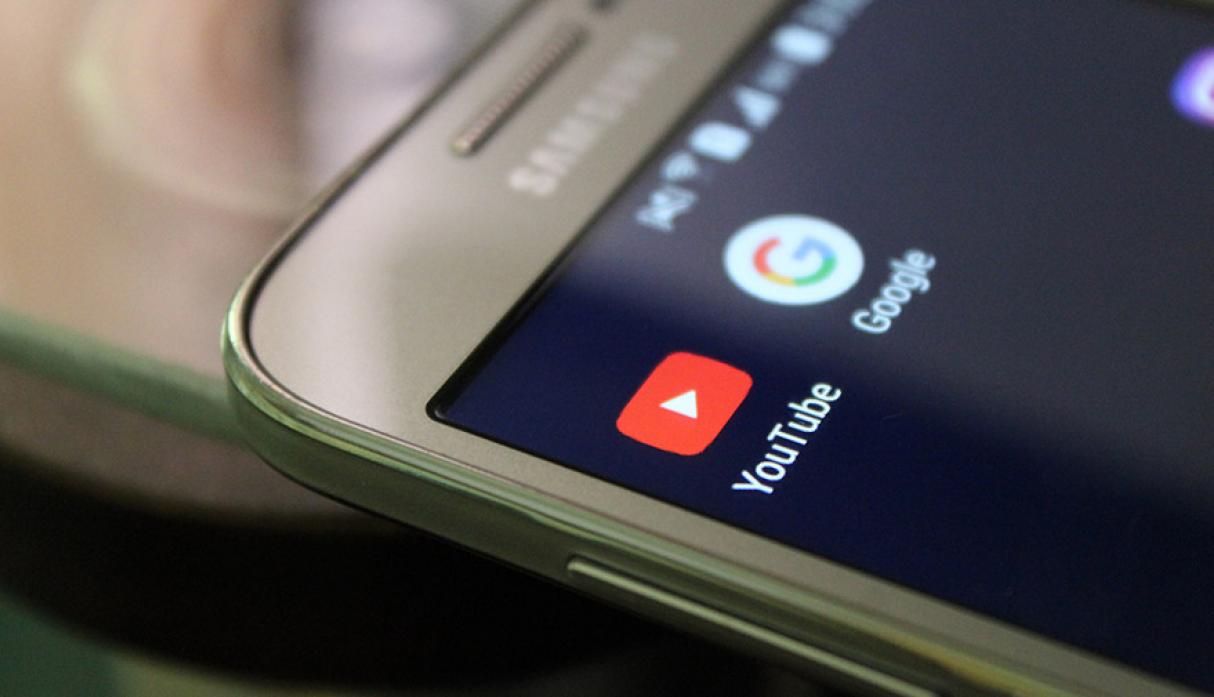
25 Jul YouTube: 4 consejos para ahorrar los datos de tu plan
Si usas mucho esta app en tu celular, te habrás dado cuenta de que puede llegar a consumir gran cantidad de datos. Te explicamos cómo minimizar este consumo
Pero si la usas mucho te habrás dado cuenta de que puede llegar a consumir gran cantidad de datos.
1. Reduce la calidad de los videos
Por defecto, YouTube va a emitir los videos en streaming con la mejor calidad que pueda aguantar tu conexión.
Si eliges calidad full HD, tus datos se pueden agotar muy rápido.
Por eso, si te preocupa el consumo de datos, puedes elegir una calidad menor y puede que ni siquiera lo notes en la pantalla de tu teléfono.
Para cambiar esto en la app, pincha en el video que estés reproduciendo para que aparezcan los controles. Luego, pincha en los tres puntos que salen en la esquina superior derecha. Te saldrá la opción de “Calidad”.
Ahí, elige una calidad adecuada para el tipo de contenido que estés viendo. Puedes bajarla hasta 144p, una opción que casi no usa datos y que te sirve, por ejemplo, si solo necesitas escuchar un audio sin importar la imagen.
2. Descarga tus videos antes
En algunos países, YouTube permite descargar videos desde su app para reproducirlos en otro momento.
Puedes consultar si el país en el que vives cuenta con esta opción en esta página de apoyo de Google.

¡Que no te sorprenda la próxima factura! (Foto: Getty Images)
Si tu país no está en la lista, YouTube también ofrece esta opción a través del servicio YouTube Premium, al cual puedes acceder haciéndote suscriptor.
Otra opción es usar la aplicación YouTube Go, que está disponible en regiones seleccionadas. Es una versión reducida de YouTube que se puede usar en los dispositivos más básicos con menor uso de datos.
Si ninguna de estas opciones te sirve, puedes bajarte alguna de las aplicaciones que están disponibles en el mercado para descargar videos de YouTube.
3. Solo utilizar el “streaming” en HD cuando tengas conexión WiFi
YouTube te ofrece la opción de evitar que la app pueda hacer streaming en calidad HD cuando tu teléfono no esté conectado al WiFi.
Para desactivar el streaming en HD dentro de la app de YouTube, tienes que ir a Ajustes > General > Limitar el uso de datos móviles.
Y si tu dispositivo es iOS, hay una opción Ver en HD solo en (WiFi) dentro de la opción Ajustes en la app de YouTube.
4. Establece un límite para tu uso de datos
 No todos los videos exigen ser vistos con la misma calidad. (Foto: Getty Images)
No todos los videos exigen ser vistos con la misma calidad. (Foto: Getty Images)
Una forma sencilla de reducir tu uso de datos y evitar cargos desagradables inesperados es, directamente, poner un límite en los datos que puedes consumir con tu dispositivo.
Para hacer esto en un dispositivo Android, vete a “Ajustes” y a la opción de “Uso de datos”. Selecciona la cantidad máxima de datos que puedes usar en un mes y cuándo quieres que Android te avise de que te estás acercando a ese límite.
Esto puedes hacerlo dentro de la opción “Ciclo de facturación” y “Limitar uso de datos”.
Los dispositivos iOS no contemplan esta opción en el sistema operativo, por lo que hay que utilizar aplicaciones de terceros.
Un ejemplo de una app que puedes usar es My Data Manager-Data Saver, tal y como menciona la página especializada Xataka.
Aunque no te permite establecer un límite, sí te permite recibir alarmas sobre tu consumo.
[elcomercio.pe]


 Puedes reducir tu consumo de datos. Te explicamos cómo. (Foto: Pixabay)
Puedes reducir tu consumo de datos. Te explicamos cómo. (Foto: Pixabay)